Hvordan sjekke din SMTP-server innstillinger i Mail-valg
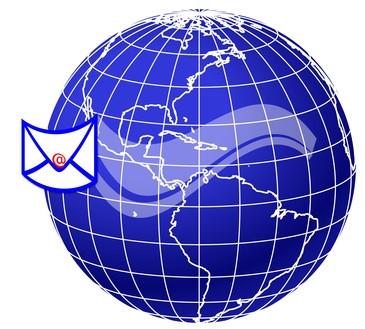
Når du sender en e-postmelding, blir meldingen rutet gjennom til mottakeren via en SMTP-server. Når du registrerer deg for en e-postkonto, angir Internett-leverandøren SMTP-innstillingene for å sende e-post gjennom sin tjeneste. Mange Internett-leverandører vil bare kreve at du skriver inn SMTP-servernavnet inn i dine e-postinnstillinger. Noen Internett-leverandører krever at du også innspill avanserte kriterier som autentisering eller sikre tilkoblingsinnstillingene. Hvis e-postprogrammet ditt ikke sende e-poster skal, SMTP-serverinnstillingene for å sikre at de samsvarer med innstillingene som tilbys av din ISP.
Bruksanvisning
Outlook
1 Åpne Microsoft Outlook e-programvare.
2 Klikk på "Verktøy" -menyen øverst på skjermen og velg "E-postkontoer" fra menyen som vises.
3 Klikk på "Vise eller endre eksisterende e-postkontoer" i "E-postkontoer" -menyen og trykk på "Next" -knappen nederst på skjermen.
4 Velg e-postkontoen du ønsker å sjekke, og trykk på "Endre" knappen på venstre side av skjermen for å åpne kontoinnstillingene. SMTP-server er oppført i "Server informasjon" ved siden av ordene "Utgående e-posttjener (SMTP):" nær øverst til høyre på skjermen.
5 Vis avanserte SMTP-serverinnstillingene ved å klikke på "Flere innstillinger" knappen nederst til høyre på skjermen og trykke på "Server for utgående" -kategorien i den lille pop-up skjermen. Klikk på "OK" -knappen for å gå tilbake til hoved e-postinnstillinger skjermen ved ferdigstillelse.
6 Klikk på "Avbryt" knappen for å gå ut av hoved "E-postkontoer" skjerm.
Pegasus
7 Åpne Pegasus e-programvare.
8 Velg e-postkontoen du ønsker å sjekke fra e-postkontoen nedtrekkslisten ligger på ikonlinjen.
9 Klikk på "Verktøy" -menyen og velg "Alternativer for Internett" fra menyen.
10 Trykk på "Sende (SMTP)" fanen i "Internet Mail Options" -menyen. Navnet på SMTP-serveren er plassert nær toppen av skjermen ved siden av ordene "SMTP host." Vis avanserte SMTP server innstillinger på resten av skjermen.
11 Trykk på "OK" -knappen nederst på skjermen for å avslutte "Internet Mail Options" skjerm.
Outlook Express
12 Åpne Outlook Express e-programvare.
1. 3 Klikk på "Accounts" fra i "Verktøy" -menyen.
14 Velg e-postkontoen du vil fra konto oppføringer og trykk på "Properties" -knappen for å vise kontoinnstillingene.
15 Klikk på "Servers" -fanen for å åpne "Server Information" skjerm. SMTP-server er oppført ved siden av ordene "Utgående e-post (SMTP)." Sjekk autentiseringsinnstillingene ved å klikke på "Settings" alternativet ligger i nederste høyre hjørne av skjermen. Vis avanserte innstillinger ved å velge "Avansert" fanen. Trykk "Avbryt" for å avslutte "Properties" skjerm.
16 Klikk på "Close" -knappen for å gå ut av "Internett-kontoer" -menyen.
Eudora
17 Åpne Eudora e-programvare.
18 Velg "Valg" innenfra "Verktøy" -menyen.
19 Rull ned kategoriliste til du ser "Sende e-post" ikonet. Klikk på dette ikonet for å vise SMTP-serverinnstillingene.
20 Trykk på "OK" -knappen nederst på skjermen for å avslutte "Alternativer" -menyen.
